Безплатна 1-годишна оферта за име на домейн в услугата WordPress GO

Вход
Добре дошли в изчерпателна статия за ръководството за инсталиране на cPanel . В това ръководство,
Ще се съсредоточим върху предимствата и недостатъците на cPanel, процесите на инсталиране на различни операционни системи и потенциалните алтернативи. Освен това ще обогатим съдържанието с често задавани въпроси и примери за различни сценарии.
В тази статия разглеждаме подробно следните теми:
- Предимства-недостатъци на cPanel
- Ръководства за инсталиране на различни операционни системи
- Алтернативни контролни панели на cPanel
- Примерни сценарии за инсталиране и съвети
- Често задавани въпроси (FAQ)
Какво е cPanel, предимства и недостатъци
Предимства
- Удобен за потребителя интерфейс: позволява дори на потребители с малко технически познания лесно да управляват услуги като уебсайтове, имейли и бази данни.
- Голяма общност и поддръжка: Тъй като е на пазара от дълго време, има изобилна документация и потребителска общност.
- Богатство на добавки: Има много добавки и модули, поддържани за проблеми като сигурност, архивиране и производителност.
- Бърза инсталация: Инсталацията и първоначалната конфигурация се извършват лесно благодарение на автоматичните инсталационни скриптове.
Недостатъци
- Цена на лиценза: Тъй като cPanel е платен контролен панел, той може да създаде увеличени разходи в проекти с висок трафик.
- Използване на ресурси: Консумацията на памет и процесорна мощност може да бъде проблем, особено на сървъри с ниски ресурси.
- Ограничено персонализиране: Някои операции изискват съответствие със собствените стандартни структури на cPanel.
Инсталиране на cPanel в различни операционни системи
В примерите по-долу ще обобщим стъпките за инсталиране на различни операционни системи в обхвата на Ръководството за инсталиране на cPanel . Въпреки че основната логика на всяка инсталация е сходна, командите на операционната система може да се различават.
1. Инсталиране на cPanel на CentOS или AlmaLinux
- Актуализирайте вашия сървър
yum update -y - Инсталирайте необходимите пакети
yum инсталирайте perl curl -y - Изтеглете инсталационния файл на cPanel
cd /home && curl -o latest -L https://securedownloads.cpanel.net/latest - Стартирайте настройката
shlatest
Инсталацията може да отнеме 20-40 минути в зависимост от скоростта на вашия интернет и сървърните ресурси.
2. Инсталиране на cPanel на CloudLinux
- Поддръжка на споделен хостинг : CloudLinux е идеален за стабилизиране на споделени хостинг среди.
- Подобно на CentOS, след като актуализирате и инсталирате пакета, следвайте стъпките
curl -o latest,sh latest. - Можете да изолирате ресурси със специфични за CloudLinux пакети като LVE Manager.
3. Инсталиране на системи, базирани на Ubuntu или Debian
Въпреки че официално CentOS работи по-стабилно на базирани на RHEL системи като CloudLinux или AlmaLinux,
Също така е възможно да се инсталира на системи в стил Ubuntu със скриптове на общността или различни адаптации.
За стабилност обаче се препоръчва базирана на RHEL операционна система.
4. Инсталиране с Plesk360
Можете да го инсталирате с едно щракване с Plesk360, официалния софтуер за мониторинг и контрол на сървъри на компанията cPanel. Можете също така да наблюдавате своите операции, като време на работа на сървъра и сигурност онлайн. За подробна информация можете да се регистрирате и инсталирате чрез тази връзка .
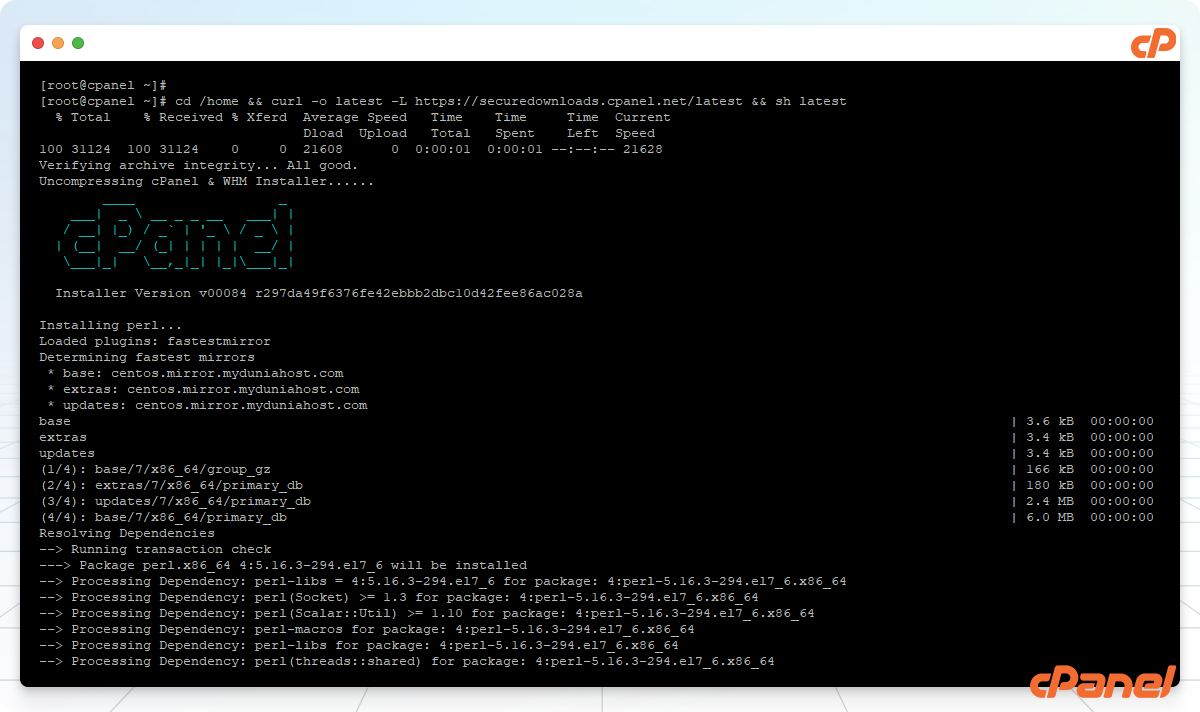
Алтернативни панели и други решения
Въпреки че cPanel е индустриалният стандарт, можете да разгледате и някои безплатни или платени алтернативи:
1. Plesk
- Предимство: Работи както на Windows, така и на Linux.
- Недостатък: Цената на лиценза е близка до cPanel.
2. DirectAdmin
- Предимство: По-ниски лицензионни такси и лека структура.
- Недостатък: Интерфейсът може да не е толкова лесен за използване като cPanel.
3. Webmin/Virtualmin
- Предимство: Безплатен е и е с отворен код.
- Недостатък: Кривата на обучение може да бъде висока.
4. CyberPanel
- Предимство: Бързо хостинг изживяване с поддръжка на LiteSpeed .
- Недостатък: Поддръжката на плъгини може да бъде ограничена в някои случаи.
5. InterWorx или ISPConfig
- Предимство: Налична официална документация и поддръжка от общността.
- Недостатък: Може да няма толкова широка екосистема като cPanel.
Съвети за настройка и оптимизация
- Чиста сървърна инсталация: Инсталирането на cPanel на празен сървър намалява риска от конфликти.
- Сигурност: Вземете основни предпазни мерки като защитна стена, промяна на SSH порт и силна парола.
- Автоматични актуализации: Винаги можете да сте в течение, като поддържате активни актуализациите, предлагани от cPanel.
- Управление на ресурси: Ако предоставяте споделен хостинг, използвайте решения като CloudLinux.
- Редовно архивиране: Винаги гарантирайте сигурността на вашите данни, като активирате инструментите за архивиране на cPanel.
Примерен сценарий за инсталиране
Сценарий: Ще хоствате корпоративен уебсайт, който получава 50 хиляди посещения на месец.
- Операционна система: AlmaLinux
- Стъпки: Актуализирайте сървъра → Инсталирайте perl и curl →
Инсталиране на cPanel вcd /home→ Редактиране на сървъри за имена и хостинг пакети чрез WHM. - Защо AlmaLinux? Благодарение на своята RHEL съвместима структура, той работи гладко с cPanel и е много стабилен.
Благодарение на този подход инсталацията може да бъде завършена без проблеми. За по подробна информация
Можете да прегледате официалния сайт на cPanel (външна връзка).
Често задавани въпроси (FAQ)
1. Мога ли да използвам пробната версия без лиценз за cPanel?
Да, cPanel предлага 15-дневна пробна версия. Можете да изпробвате всички функции през този период.
2. Необходимо ли е рестартиране на сървъра след инсталацията?
Обикновено не се изисква автоматично рестартиране . Но може да се направи ръчно рестартиране за актуализации или стабилност.
3. Какви са минималните системни изисквания?
Въпреки че cPanel работи с най-малко 1 GB RAM , 2 GB и повече осигурява по-плавно изживяване.
4. Възможно ли е да преместя данните си в друг панел?
да Повечето панели имат инструменти за импортиране/експортиране. По този начин е възможно да мигрирате от cPanel към алтернативи като Plesk или DirectAdmin.
5. Имам само личен блог сайт, мога ли да използвам безплатната опция вместо cPanel?
да Безплатни панели като Webmin и CyberPanel са идеални за тези, които търсят ниски разходи.
Заключение
С това ръководство за инсталиране на cPanel обсъдихме стъпките за инсталиране и конфигуриране на cPanel на различни операционни системи, неговите предимства и недостатъци, възможни алтернативи и често задавани въпроси. Кой панел ще изберете зависи от мащаба на вашия проект, вашите предпочитания за сигурност и вашия бюджет.
Винаги можете да се свържете с нас, за да преодолеете всички заседнали точки по време на инсталационния процес или да получите повече съвети.
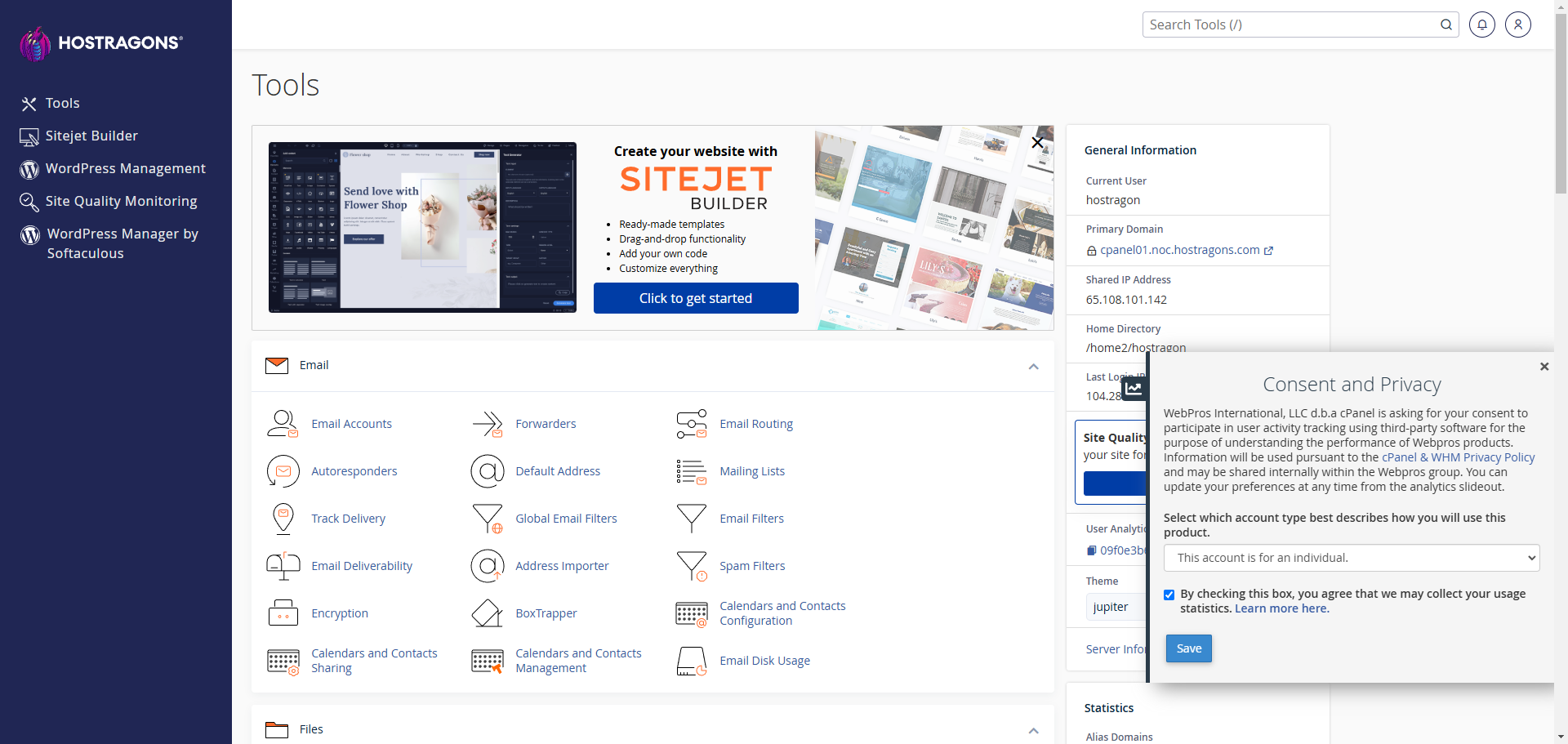
Като изпълнявате всеки етап по планиран начин, можете да се възползвате максимално от всички предимства, предлагани от cPanel. Успех сега!


Вашият коментар